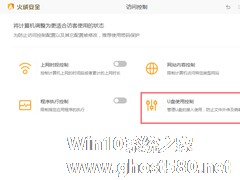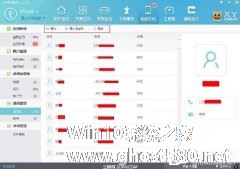-
火绒安全软件U盘使用控制功能怎么启用?U盘使用控制功能开启方法
- 时间:2024-04-19 17:03:05
大家好,今天Win10系统之家小编给大家分享「火绒安全软件U盘使用控制功能怎么启用?U盘使用控制功能开启方法」的知识,如果能碰巧解决你现在面临的问题,记得收藏本站或分享给你的好友们哟~,现在开始吧!
众所周周知,随着U盘、移动硬盘、存储卡等移动存储设备的普及,U盘病毒已经成为比较流行的计算机病毒之一。而火绒安全软件内置的U盘使用控制功能,则可以有效的保护设备的安全!下面小编就来分享一下火绒安全软件U盘使用控制功能的开启方法,感兴趣的朋友不妨收藏一下。
方法步骤
打开火绒安全软件,点击下方的【访问控制】图标;
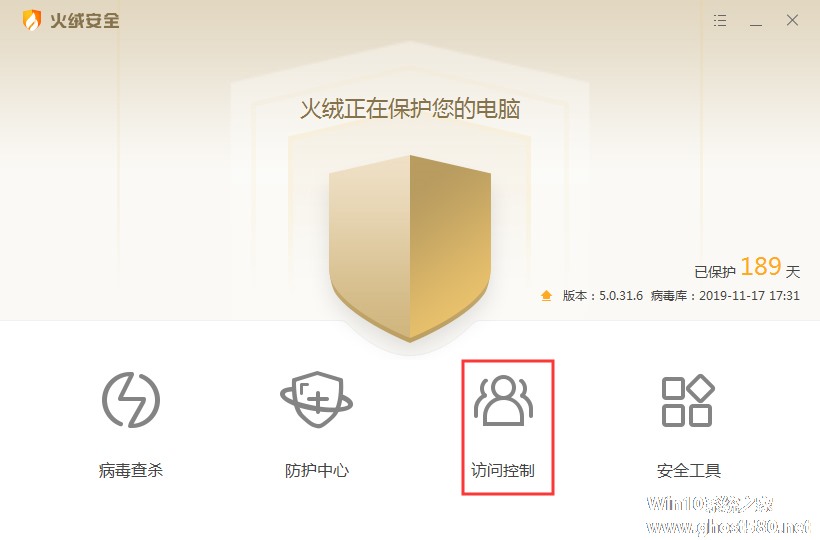
滑动开启“U盘使用控制”功能。


另外,如果想要添加信任设备,则可以进入U盘使用控制页面,并依提示添加设备。
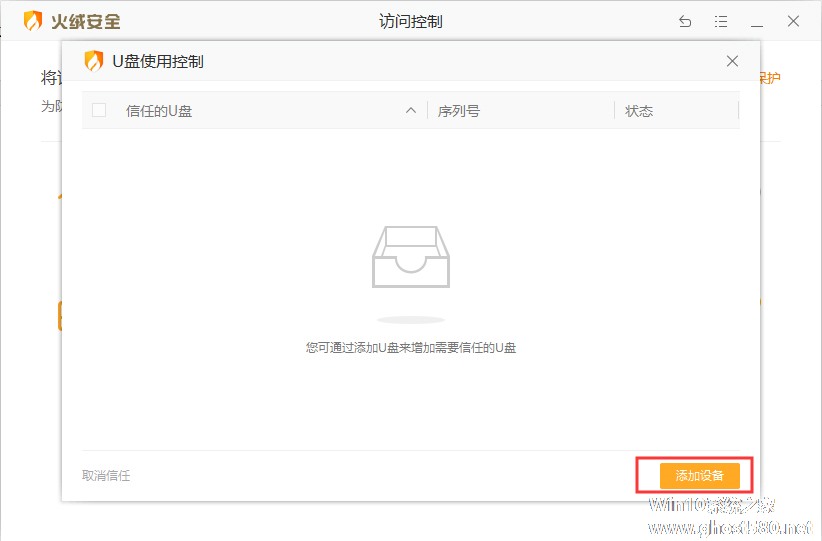
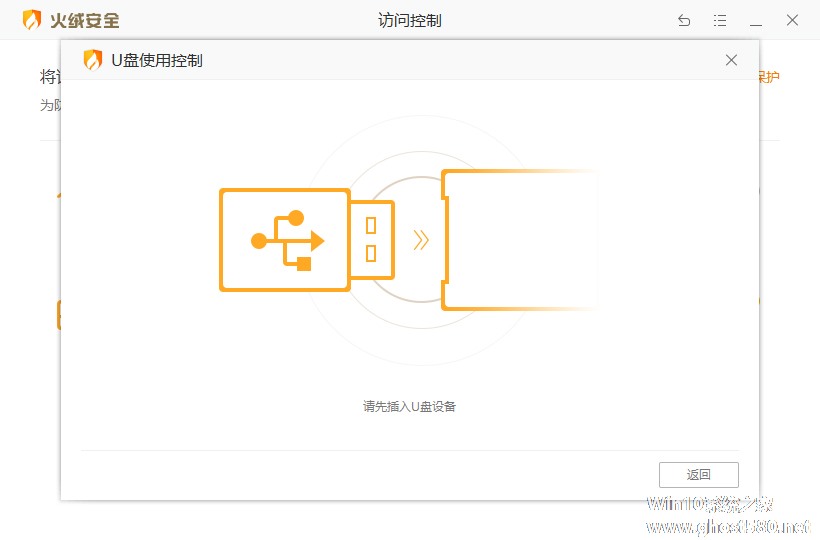
以上就是关于「火绒安全软件U盘使用控制功能怎么启用?U盘使用控制功能开启方法」的全部内容,本文讲解到这里啦,希望对大家有所帮助。如果你还想了解更多这方面的信息,记得收藏关注本站~
【Win10系统之家www.ghost580.net①文章,转载请注明出处!】
相关文章
-
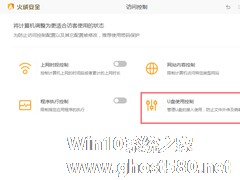
火绒安全软件U盘使用控制功能怎么启用?U盘使用控制功能开启方法
众所周周知,随着U盘、移动硬盘、存储卡等移动存储设备的普及,U盘病毒已经成为比较流行的计算机病毒之一。而火绒安全软件内置的U盘使用控制功能,则可以有效的保护设备的安全!下面小编就来分享一下火绒安全软件U盘使用控制功能的开启方法,感兴趣的朋友不妨收藏一下。
方法步骤
打开火绒安全软件,点击下方的【访问控制】图标;
滑动开启“U盘使用控制”功能。<... -
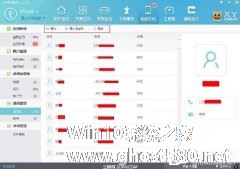
怎么使用XY苹果助手的通讯管理功能 XY苹果助手通讯管理功能开启方法
XY苹果助手通讯管理功能?XY苹果助手具有修复闪退、省流量模式、清理手机垃圾等功能,是一款手机应用平台。要怎么开启XY苹果助手通讯管理功能呢,下面就给大家分享具体步骤。
1.点击“我的手机”,来到“我的手机”页面,选择左边“通讯管理”这个分类。在这里可以看到自己手机中的通讯录,短信(限越狱用户)的详细。
2.按上方的“导出”按钮即可对通讯录或短信(限越狱用户)... -

u启动u盘怎么给硬盘分区?u启动可以自由更换系统,兼容性强,安全写入防止病毒侵袭。u启动还具有分区功能,要怎么用呢,下面就给大家分享具体步骤。
第一步:
把u启动u盘启动盘插在需要分区的电脑usb接口上,然后重启电脑,在出现开机画面时通过u盘启动快捷键进入u启动主菜单界面,选择【02】U启动Win8PE标准版(新机器)选项,按回车键确认选择:
第二... -

U盘加密精灵怎么使用?小伙伴们为了保护个人隐私,好多朋友希望给自己的U盘加密。下面,小编就为大家介绍下U盘加密精灵使用方法。
步骤1.首先,将“加密精灵”拷贝到U盘中执行,弹出操作主界面。
步骤2.然后根据下图中所标识的顺序启动加密功能,并点击“使配置生效”按钮予以确认。
步骤3.设置好加密区密码之后,U盘加密即告完成。此时,在加密精灵的主界面中点...